本手机截屏怎么截屏 手机截屏操作步骤
在现今智能手机普及的时代,截屏功能成为了我们日常使用手机时必备的一项技能,无论是想要保存精彩瞬间、与朋友分享有趣内容,还是记录重要信息,手机截屏都能帮助我们快速实现这些需求。对于那些刚刚接触手机截屏的朋友们来说,如何才能轻松掌握这一技巧呢?下面就让我们一起来了解一下手机截屏的操作步骤吧!
方法如下:
1.首先,我们可以同时按下“关机键”和“音量键”就可以完成截屏了呦。注意一定要同时按住才可以哦,不同时按的话,我们不是点击了锁屏键就是点击了调节音量键啦,就不是我们想要的截屏了哦。

2.我们还可以用手在手机屏幕上从下往上滑一下,我们就可以看到在第二排。第四个图标是“超级截屏”,我们需要点击一下这个图标,选择“矩形截屏”,就可以截出任意区域的一部分了哦。
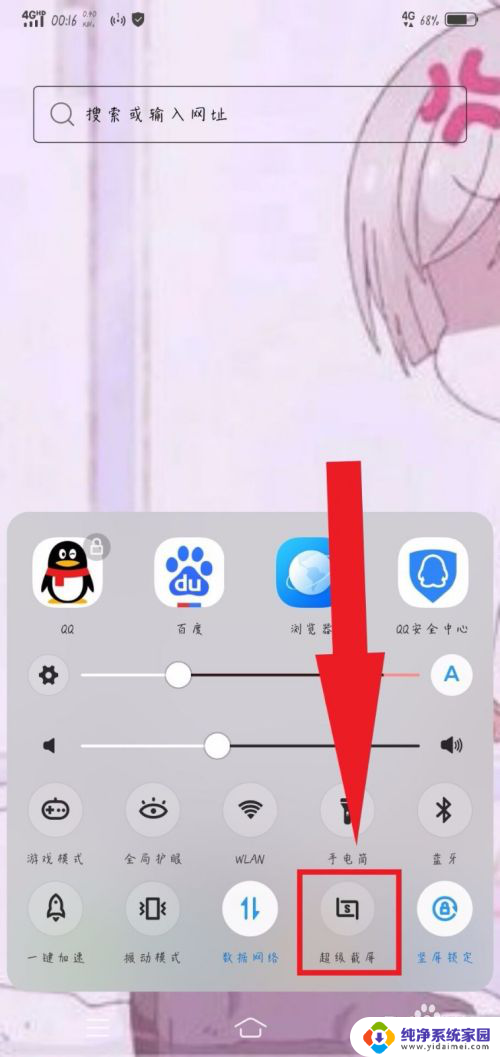

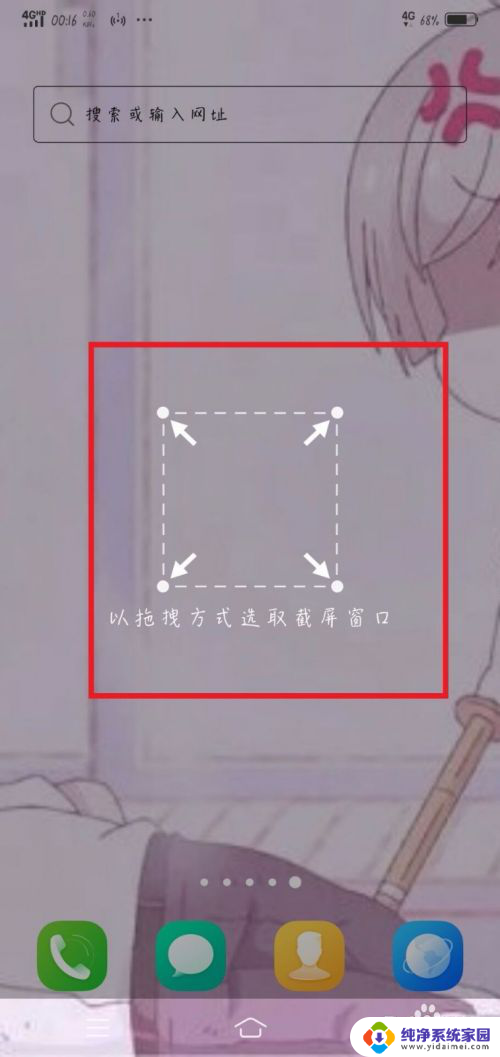
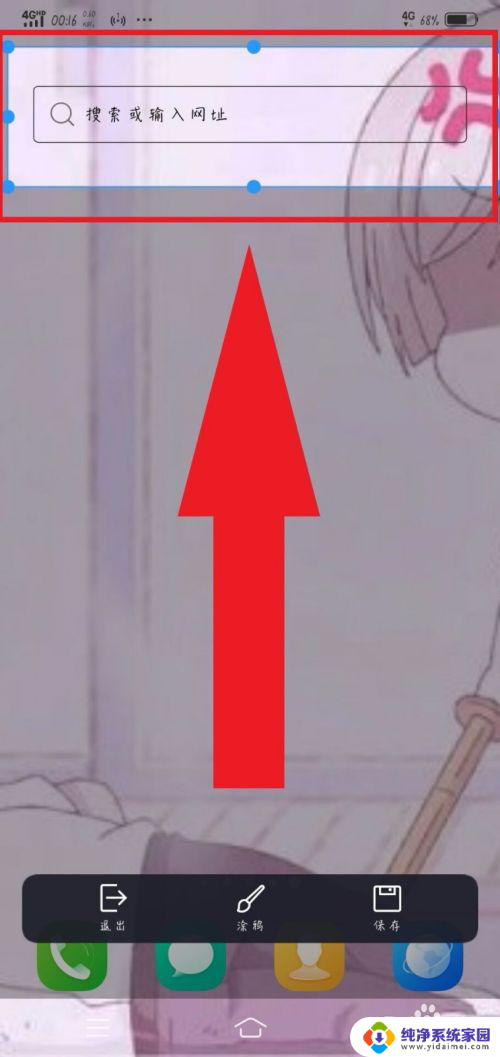
3.同理,我们选择“长截屏”也是可以达到截屏效果。不一样的是我们可以下拉页面,就可以截取整个屏幕之下的页面,也是比较方便的,一张图就可以截出几页的东西,就不用分别截取了哦。
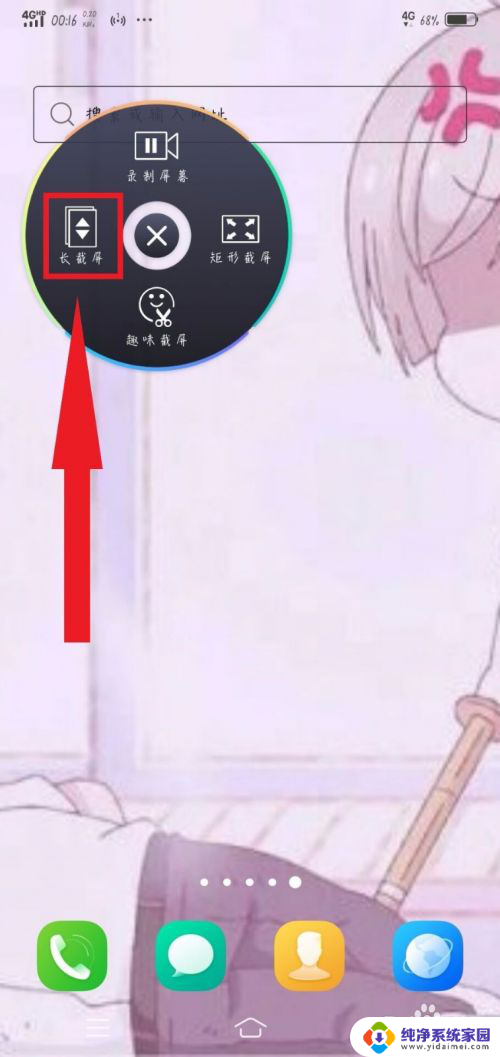
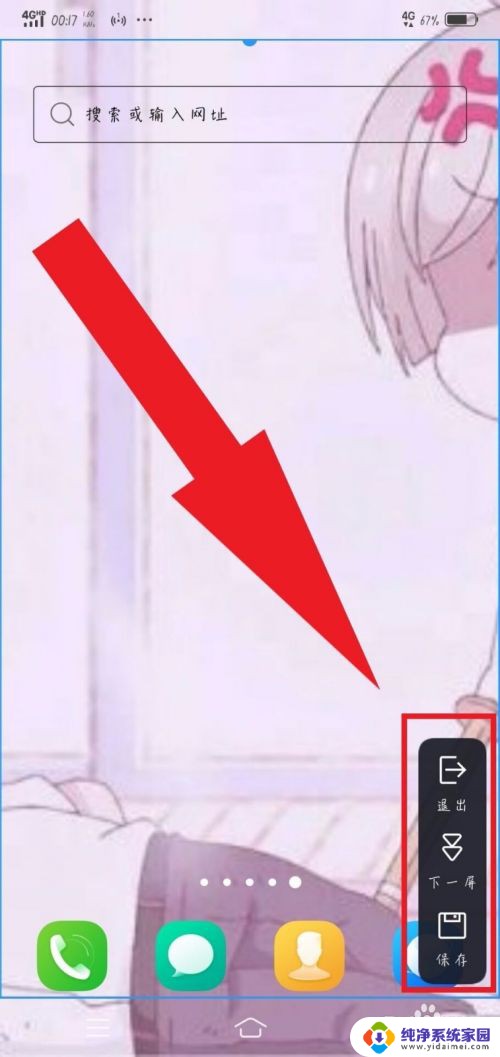
4.还是同理,我们选择“趣味截屏”,这个截屏之所以叫做趣味截屏,就是因为里面有超多的截图选项,“图形截屏”,“探索截屏”,“涂鸦截屏”,选择合适的截屏方式进行截屏就可以啦。
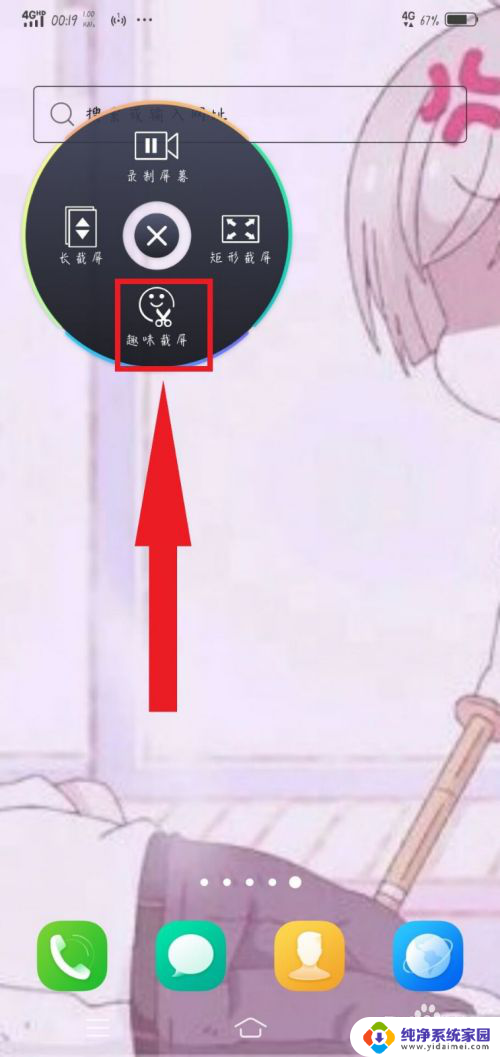
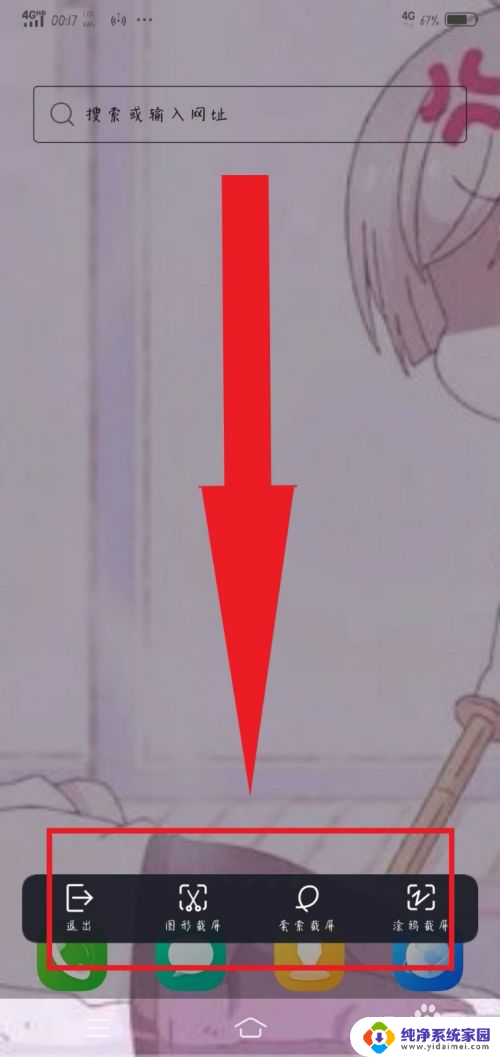
5.最后一种方法比较简单,也是比较实用的,就是三指上滑截屏,这种方法就是需要一定要三根手指同时上滑就可以达到截屏的效果,在着急截屏时,用这个方法比较快哦。你学会了吗?
以上就是本手机截屏的全部步骤,如果还有不清楚的用户可以参考以上操作方法,希望能对大家有所帮助。
本手机截屏怎么截屏 手机截屏操作步骤相关教程
- 苹果7手机截图怎么截屏 苹果7怎么截图操作步骤
- vivo如何快速截屏 vivo手机截屏的操作步骤
- 本手机截图怎么操作 手机怎么截屏并保存到相册
- 一加截图快捷键怎么设置 一加手机截屏操作步骤
- 华为怎么样截图截长屏 华为手机长图截屏的步骤
- 华为手机怎么滚动截图 华为手机如何进行长图截屏操作
- oppo怎么局部截屏幕截图 OPPO手机区域截图/长截图操作步骤详解
- 华为截长屏怎么操作 华为手机如何实现长图截屏
- 电脑滚动截屏怎么截图 电脑滚动截屏操作步骤
- 小米截屏操作方法快捷键 小米手机如何快速截屏
- 笔记本开机按f1才能开机 电脑每次启动都要按F1怎么解决
- 电脑打印机怎么设置默认打印机 怎么在电脑上设置默认打印机
- windows取消pin登录 如何关闭Windows 10开机PIN码
- 刚刚删除的应用怎么恢复 安卓手机卸载应用后怎么恢复
- word用户名怎么改 Word用户名怎么改
- 电脑宽带错误651是怎么回事 宽带连接出现651错误怎么办